كيفية إصلاح خطأ "رفض عنوان المستلم" في Outlook؟
نشرت: 2022-09-05يعتمد الكثير من الناس اليوم على وسائل التواصل الاجتماعي وغيرها من المنصات الرقمية للتواصل الشخصي والتجاري. من Facebook إلى Instagram ومن WhatsApp إلى البريد الإلكتروني إلى العديد من المنصات الرسمية الأخرى ، يمكنك استخدامها للتواصل بسرعة وأمان وسهولة. ومع ذلك ، هناك بعض التحديات التي قد تسبب الإحباط عند استخدام الاتصال الرقمي ، وينشأ الكثير منها عن أخطاء داخلية أو حوادث مؤسفة لها حلول بسيطة.
"لماذا يقول بريدي الإلكتروني أن الخادم رفض أحد عناوين المستلم؟" هذه واحدة من أكثر مشكلات البريد الإلكتروني شيوعًا اليوم ، خاصة في Outlook. مثل الأنظمة الأساسية الأخرى ، من المحتمل أن تواجه أخطاء أثناء استخدام Outlook. يعد الخطأ "تم رفض عنوان المستلم" مشكلة يسهل إصلاحها ولكنها قد تسبب الفوضى إذا كنت في عجلة من أمرك أو لا تعرف ما يكفي عن إصلاحها.
ما هو خطأ "عنوان المستلم مرفوض"؟
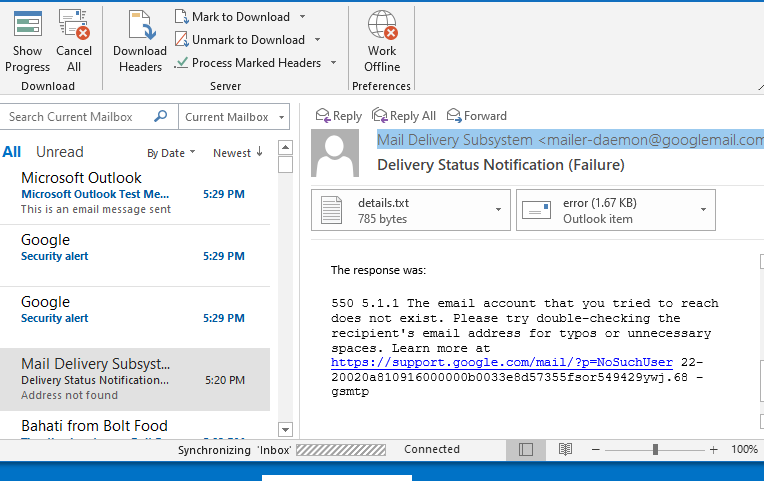
إذن ، ماذا يعني عندما تقول أن عنوان المستلم مرفوض؟ أو ماذا يعني 550 5.4 1 عنوان المستلم مرفوض: رفض الوصول يعني؟ إذا كنت من مستخدمي البريد الإلكتروني بشكل متكرر ، فيجب أن تكون قد واجهت رسالة مرتدة مع رموز خطأ محددة. أكثر رموز الأخطاء شيوعًا هي 551 و 541 ، وعلى الرغم من أنها تبدو معقدة ، فلا داعي لأن تخدش رأسك كثيرًا. أولاً ، عليك أن تعرف أسباب هذه الأخطاء:
عنوان المستلم غير صالح
ربما تكون هذه المشكلة أحد الأسباب الرئيسية التي تجعلك تسأل نفسك ، "لماذا تم رفض عنوان بريدي الإلكتروني في Outlook؟" أحد أسباب خطأ عنوان المستلم المرفوض هو عنوان المستلم غير صالح. عندما تكون في عجلة من أمرك ، فمن السهل أن تفقد حرفًا أو رقمًا أو حرفًا عند إدخال عنوان البريد الإلكتروني للمستلم. قد يؤدي عدم ملاحظة ذلك إلى إرسال الرسالة إلى مستلم مختلف أو عرض خطأ.
قد يعني العنوان غير الصحيح أن عنوان البريد الإلكتروني غير موجود أو لم يعد نشطًا. لذلك ، لا يمكن لنظام البريد الإلكتروني التعرف على عنوان المستلم أو تحديد موقعه ؛ وبالتالي ، لن يتم إرسال الرسالة.
خطأ في تكوين DNS
تقرير عدم التسليم (NDR) بعد إرسال رسالة قد ينشأ أيضًا من نظام اسم المجال (DNS) أو تكوين خاطئ لخادم البريد. يتمثل الدور الأساسي لـ DNS في ترجمة أسماء المجال إلى عناوين IP فريدة. تتم هذه الترجمة باستخدام ذاكرة تخزين مؤقت تكون عرضة للأخطاء التي قد تفسدها. عندما يحدث هذا ، قد تتلقى خطأ البريد الإلكتروني المرفوض مع جميع رسائل البريد الإلكتروني التي ترسلها تقريبًا. قد تنشأ الأخطاء من مشكلات في المستعرضات أو تطبيقات البريد الإلكتروني مثل Outlook. لذلك ، من الضروري التفكير في تحديث تطبيقاتك ومتصفحاتك ، خاصة بعد ترقية Windows 11.
ميزة مكافحة البريد العشوائي
يستخدم معظم الأشخاص ميزة مكافحة البريد العشوائي لحظر رسائل البريد الإلكتروني غير الضرورية من علب الوارد الخاصة بهم. لكن ، في بعض الأحيان ، لا يمكن لهذه الميزة التمييز بين رسائل البريد الإلكتروني الحقيقية وغير الضرورية. لذلك ، قد تجد بعض الرسائل الخارجية أعيد توجيهها إلى البريد العشوائي. عندما يكون لدى المستلم دفتر قواعد البريد العشوائي الخاص بصندوق الوارد الخاص به ، فمن المحتمل أن تتلقى إشعار رفض عنوان المستلم.
إعدادات DBEB Microsoft 365
طور Microsoft 365 أداة منع الحواف المستندة إلى الدليل للسماح لمستخدميه بحظر رسائل البريد الإلكتروني لمستلمين غير معروفين أو غير صالحين. إذا تم تغيير إعدادات Exclaimer Cloud ، فقد تحدث أخطاء. DBEB هي ميزة في Exchange Online تحمي مجلداتك عن طريق حظر رسائل البريد الإلكتروني للمستلمين غير الموجودين في مستأجر Office 365. يتم تمكين DBEB لكل مجال بشكل افتراضي في المستأجر.
أحد قيود Azure AD Connect - أو أي إصدار سابق من برنامج مزامنة الدليل - هو أنه لا يقوم بمزامنة المجلدات العامة التي لها عناوين بريد إلكتروني. لن تظهر المجلدات العمومية الجديدة الممكّنة بواسطة البريد كمستلمين في Office 365 ما لم يضيفها شخص ما يدويًا. للتغلب على هذا القيد ، أنشأت Microsoft سلسلة من البرامج النصية التي ستنشئ تلقائيًا مجلدات عامة جديدة ممكّنة بالبريد كلما تم إنشاء مجلد محلي جديد. يمكن جدولة هذه البرامج النصية للتشغيل بانتظام وأتمتة بشكل أساسي مزامنة الدليل.
يؤدي إنشاء عنصر في Exchange Online يمثل مجلدًا عامًا محليًا إلى بدء عملية المزامنة. ومع ذلك ، لا تتم مزامنة البرامج النصية مع Azure AD ؛ بدلاً من ذلك ، يقومون بإنشاء "مجلد بريد متزامن عام" في Exchange Online. يجب أن تبدأ الرسائل في التدفق بمجرد أن يلتقط DBEB المستلم الجديد. لذلك ، يتم التعرف على رسائل البريد الإلكتروني الجديدة إلى المستلمين الخارجيين على أنها غير معروفة.
كيفية إصلاح خطأ "رفض عنوان المستلم" عند إرسال رسائل البريد الإلكتروني
لحل هذه المشكلة بنجاح ، تحتاج أولاً إلى الإجابة على هذه الأسئلة: هل تحصل على رموز الخطأ هذه عند إرسال رسائل بريد إلكتروني إلى أي مستلم؟ هل قمت بإرسال رسائل البريد الإلكتروني إلى المستلم بنجاح من قبل؟ إذا ظهرت رموز الخطأ عند إرسال رسائل البريد الإلكتروني إلى أي وجهة ، فإن المشكلة ليست في خطأ إملائي ولكنها قد تكون في تكوينات DNS. إليك بعض النصائح لمساعدتك في إصلاح مشكلات عنوان المستلم المرفوضة:
تأكد من صحة عنوان المستلم
أول شيء تفعله عندما تحصل على هذا الخطأ هو التحقق مما إذا كان عنوان البريد الإلكتروني للمستلم صحيحًا (إذا لم تكن هناك أخطاء إملائية). إذا لم يساعد ذلك ، فتحقق مما إذا كان عنوان البريد الإلكتروني صالحًا أم نشطًا. يمكنك القيام بذلك باستخدام مواقع الويب المختلفة أو البحث عن العنوان على Google. إذا كان عنوان البريد الإلكتروني غير صالح ، فاطلب من المستلم تقديم عنوان مختلف. إذا استمر الخطأ ، ففكر في الخيارات أدناه.
قم بإعادة تعيين DNS أو TCP / IP
من المرجح أن تؤدي ذاكرة التخزين المؤقت السيئة في نظام اسم المجال إلى حدوث خطأ عند إرسال بريد إلكتروني. أيضًا ، قد تنشأ أخطاء 551 و 541 من مواطن الخلل في محولات الشبكة. يمكن حل كل هذه المشكلات عن طريق إجراء إعادة تعيين من خلال موجه الأوامر. اقرأ الإرشادات خطوة بخطوة أدناه لمعرفة كيفية القيام بذلك:
- في نظام التشغيل Windows 11 الخاص بك ، قم بالوصول إلى مربع البحث بالنقر فوق "بحث" في الجزء السفلي الأيسر من جهاز الكمبيوتر الخاص بك.
- اكتب "cmd" (بدون علامات اقتباس) في مربع البحث ، وانقر بزر الماوس الأيمن على نتيجة "موجه الأوامر" ، ثم اختر "تشغيل كمسؤول". بعد ذلك ، انقر فوق الزر "نعم" في نافذة الإذن.
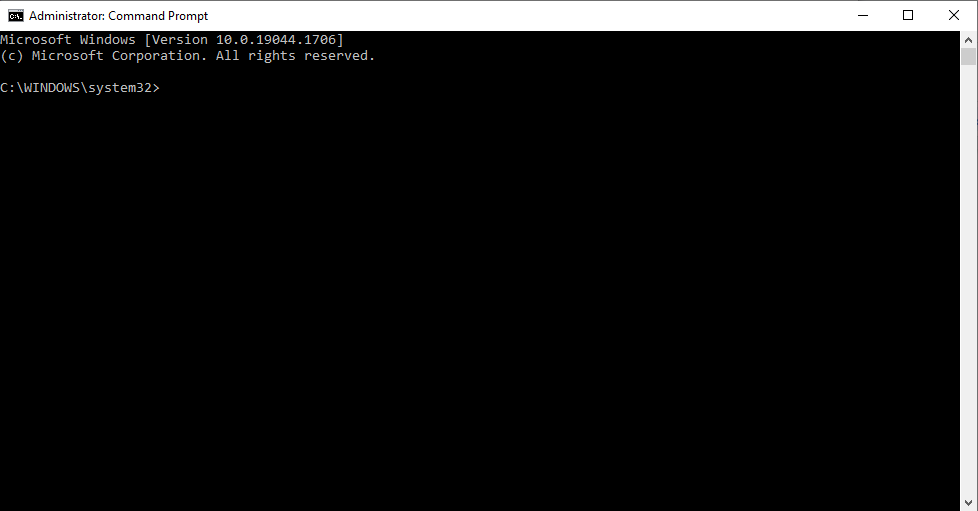

- بعد الوصول إلى نافذة موجه الأوامر ، اكتب الأوامر التالية مع الضغط على Enter بعد كل منها:
- إيبكونفيغ / فلوشدس
- nbtstat -R ، nbtstat -RR
- إعادة تعيين Netsh كثافة العمليات
- إعادة تعيين Netsh int ip
- إعادة تعيين netsh winsock
- بمجرد الانتهاء ، يمكنك إغلاق النافذة ومحاولة إعادة إرسال رسائل البريد الإلكتروني.
إذا استمرت المشكلة ، يمكنك إعادة تشغيل الأوامر للتأكد من أن المشكلات لا تنشأ من DNS أو محولات الشبكة. إذا لم يكن الأمر كذلك ، فانتقل إلى الأساليب التالية.
تخزين جميع المجلدات العامة في مكان العمل
كما ذكرنا سابقًا ، ترتبط بعض أخطاء "رفض عنوان المستلم: رفض الوصول" بخيار منع الحواف المستند إلى الدليل (DBEB). يحدث هذا الخلل عندما تقوم بتكوين بريدك الإلكتروني باستخدام Exclaimer Cloud من خلال Microsoft 365 نظرًا لأنه من المعروف أن هذا يتسبب في رفض رسائل البريد الإلكتروني الخارجية. لكي تحل هذه المشكلة:
- قم بالوصول إلى النظام الأساسي Microsoft Azure Active Directory Connect عبر المستعرض أو التطبيق الخاص بك.
- بعد تسجيل الدخول ، انقر فوق "ميزات اختيارية" من القائمة اليسرى وانقر فوق خانة الاختيار لتحديدها. ثم حدد مربع الاختيار الذي يشير إلى "مجلدات بريد Exchange العامة" على اليسار.
- اضغط على التالي لحفظ التغييرات.
- بعد ذلك ، حاول إرسال البريد الإلكتروني مرة أخرى ومعرفة ما إذا كان قد تم حل الخطأ.
يتضمن اختيار خيار المجلدات العامة في Exchange Mail عناوين البريد الإلكتروني من داخل الشركة وخارجها. لذلك ، يمكنك إرسال الرسائل بأمان إلى عناوين خارجية دون أي قيود.
احتفظ بالمجلدات في Exchange عبر الإنترنت
يمكنك أيضًا الاحتفاظ بمجلداتك في Exchange Online لتجنب المشكلات المتعلقة بـ DBEB. لا تدعم المجلدات العامة التي تم تمكينها بواسطة البريد في Exchange Online خيار DBEB. لذلك ، عليك الذهاب إلى القائمة الرئيسية لتهيئة الإعدادات الخاصة بك. يتضمن ذلك الاحتفاظ ببعض مجلداتك على Exchange Online ، بحيث يمكنك إرسال رسائل بريد إلكتروني إلى روابط / عناوين داخلية وخارجية دون قيود. ومع ذلك ، يجب أن تعلم أن هذا قد يعرض أمان بياناتك للخطر.
فيما يلي دليل بسيط لمساعدتك خلال الإجراء:
- قم بتسجيل الدخول إلى Exchange Online باستخدام تفاصيل حساب Microsoft الخاص بك. يحفظ Windows 11 التفاصيل الخاصة بك ، لذلك ما عليك سوى إعادة تحديدها.
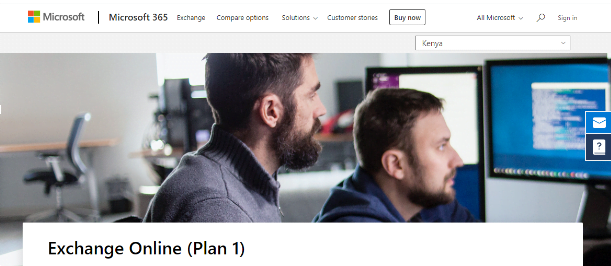
- بمجرد الدخول ، استعرض للوصول إلى "التدفق الرئيسي" ، ثم انقر فوق علامة التبويب "القواعد".
- بعد ذلك ، انقر على "تحديد الرسائل لإرسالها إلى Exclaimer Cloud" من القواعد العديدة المعروضة ، ثم حدد تعديل.
- انتقل لأسفل إلى خيار "إضافة استثناء" في الأسفل
- أسفل "استخدام الموصل التالي ..." ، حدد "المستلم ... هو هذا الشخص".
- أضف علب البريد التي ترغب في استخدامها للمجلدات العامة. ثم احفظ التغييرات.
- أخيرًا ، حاول إعادة إرسال البريد الإلكتروني لمعرفة ما إذا كانت الأخطاء قد اختفت.
قم بإلغاء تنشيط خيار منع الحواف المستند إلى الدليل (DBEB)
يعد حظر إجراءات خيار DBEB تمامًا هو البديل الوحيد القابل للتطبيق بعد تجربة طرق أخرى للالتفاف حوله ، لكن الأخطاء لا تزال قائمة. وفقًا لدعم Microsoft ، يعد تغيير نوع المجال الخاص بك من موثوق إلى ترحيل داخلي هو الحل الأفضل. سيؤدي هذا إلى تعطيل DBEB ، وسيتم توجيه أي بريد لا يمكن الوصول إليه في Exchange عبر الإنترنت إلى المجلدات العامة المحلية التي تدعم البريد. يمكنك اتباع هذه الخطوات لتعطيل DBEB:
- بعد تسجيل الدخول إلى Exchange Online ، يمكنك الوصول إلى علامة تبويب المجالات المقبولة من قسم تدفق البريد.
- انقر فوق "تحرير" بجوار المجال الجذر للمجلد العام الخاص بك.
- بعد ذلك ، لتعطيل DBEB ، حدد خيار "مجال الترحيل الداخلي" من قسم "هذا المجال المقبول" وانقر فوق حفظ.
يجب أن تلاحظ أن استخدام هذه الطريقة قد يزيد من حركة المرور على خادم Exchange الداخلي الخاص بك. وذلك لأن رسائل البريد الإلكتروني التي يتلقاها المستلمون غير الموجودين سيتم توجيهها إلى خادم Exchange الداخلي بدلاً من رفضها.
يمكن لـ Exchange اكتشاف حلقات البريد - الرسائل المرسلة ذهابًا وإيابًا عدة مرات - على الرغم من أنه لا يمنع ذلك من الحدوث. إذا لم يكن مستلم البريد الإلكتروني موجودًا محليًا ، فسيتم إرجاع الرسالة إلى Exchange Online وإعادة توجيهها إلى أماكن العمل مرة أخرى. يمكن أن تستمر هذه العملية إلى أجل غير مسمى.
استنتاج
هناك عدة طرق للتأكد من أن الخطأ "تم رفض عنوان المستلم" لا يعيقك عن إرسال رسائل البريد الإلكتروني بسلاسة. تم شرح معظم هذه الحلول أعلاه. من الحكمة البدء بحل أقل تعقيدًا والتقدم فقط إذا لم تختف الأخطاء. يمكنك أيضًا استخدام مُحسِّن للكمبيوتر الشخصي مثل BoostSpeed 12 لمساعدتك في تنظيف السجل لتقليل فرص الحصول على أخطاء عشوائية.

قم بحل مشكلات الكمبيوتر باستخدام Auslogics BoostSpeed
إلى جانب تنظيف جهاز الكمبيوتر الخاص بك وتحسينه ، يحمي BoostSpeed الخصوصية ويشخص مشكلات الأجهزة ويقدم نصائح لزيادة السرعة ويوفر أكثر من 20 أداة لتغطية معظم احتياجات صيانة الكمبيوتر وصيانته.
في بعض الأحيان لا تتمكن من إصلاح الأخطاء بغض النظر عما تفعله. عندما يحدث هذا ، فمن المستحسن طلب المساعدة المهنية أو الاتصال بخبراء Microsoft عبر مواقع الويب القانونية الخاصة بهم.
